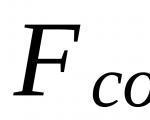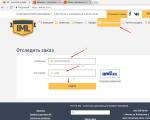วิธีแนบอัลบั้มกับโพสต์ VKontakte: เคล็ดลับและคำแนะนำ การติดรูปถ่ายบนผนัง สิ่งที่ติดได้
ผู้ใช้อินเทอร์เน็ตจำนวนมากทำงานกับเครือข่ายโซเชียล ตัวอย่างเช่นบริการ VKontakte ได้รับความนิยมในรัสเซีย ไซต์นี้มีตัวเลือกมากมายสำหรับผู้ใช้ สมมติว่าที่นี่คุณสามารถฟังเพลงและดูรูปถ่ายได้ และแม้กระทั่งสร้างเพลย์ลิสต์และอัลบั้มรูปภาพ แต่จะแนบอัลบั้มกับโพสต์ VKontakte ได้อย่างไรหากจำเป็น? คำตอบสำหรับคำถามนี้จะได้รับด้านล่าง ในความเป็นจริงทุกอย่างง่ายกว่าที่คิด สิ่งสำคัญคือการทำความเข้าใจว่าคุณต้องการแนบวัตถุประเภทใดกับข้อความ
สิ่งที่สามารถติดได้
กำลังคิดจะแนบอัลบั้มกับโพสต์ใน เครือข่ายทางสังคม"VKontakte" ก่อนอื่นคุณต้องเข้าใจก่อนว่าเป็นวัตถุประเภทใด เราจะคุยกัน- มากขึ้นอยู่กับสิ่งนี้
ในขณะนี้ คุณสามารถแนบอัลบั้มต่อไปนี้:
- ดนตรี;
- วิดีโอ;
- พร้อมรูปถ่าย
นอกจากนี้ คุณยังสามารถแทรกรูปภาพ วิดีโอ และเสียงลงในข้อความ รวมทั้งอัปโหลดเอกสารต่างๆ ได้ เช่น ในรูปแบบ .doc
สิ่งสำคัญ: การแนบรูปถ่ายและอัลบั้มวิดีโอในลักษณะเดียวกัน
อัลบั้มรูป
จะแนบอัลบั้มกับโพสต์ VKontakte ได้อย่างไร? ขั้นแรก เรามาดูวิธีปฏิบัติตนเมื่อต้องแนบไฟล์เก็บถาวรพร้อมรูปถ่าย
คำแนะนำในการบรรลุเป้าหมายที่ต้องการจะมีลักษณะดังนี้:
- เปิดโปรไฟล์ของคุณบน VK ที่นั่นคุณต้องผ่านการอนุญาต
- ไปที่ "รูปภาพของฉัน" - "อัลบั้มรูปภาพ"
- เลือกไฟล์เก็บถาวรที่มีรูปภาพที่คุณต้องการอัปโหลด
- คัดลอกบรรทัดจากแถบที่อยู่พร้อมรหัสอัลบั้มรูปภาพ
- เริ่มเขียนข้อความใน “บทสนทนา” หรือบนผนัง
- วางบรรทัดที่อยู่ที่คัดลอกไปยังคลิปบอร์ด
หลังจากทำตามขั้นตอนเรียบร้อยแล้ว อัลบั้มภาพจะแนบไปกับข้อความ
ข้อสำคัญ: หากคุณต้องการแนบหลายอัลบั้ม คุณจะต้องทำตามขั้นตอนที่อธิบายไว้ในแต่ละครั้ง แต่ก่อนที่จะใส่ที่อยู่ถัดไป ที่อยู่เก่าในบันทึกอีเมลจะถูกลบออก
สร้างเพลย์ลิสต์
จะแนบอัลบั้มเพลงกับโพสต์ VKontakte ได้อย่างไร? ก่อนอื่นคุณต้องสร้างเพลย์ลิสต์ นี่คือสิ่งที่คุณสามารถส่งให้เพื่อนของคุณหรือโพสต์บนวอลล์ของคุณได้อย่างรวดเร็ว
เพื่อให้บรรลุผลที่สอดคล้องกัน คุณจะต้อง:
- เปิดส่วน "เพลงของฉัน" บนโซเชียลเน็ตเวิร์ก VKontakte
- ที่ด้านบนของหน้าต่าง คลิกที่ปุ่ม "สร้างเพลย์ลิสต์"
- ตั้งค่าพารามิเตอร์การเก็บถาวรเสียงและเพิ่มแทร็ก
- บันทึกการเปลี่ยนแปลง
แค่นั้นแหละ. ตอนนี้เราสามารถพูดได้ว่าอัลบั้มเพลงได้ถูกสร้างขึ้นแล้ว แต่จะทำอย่างไรต่อไป?

ติดเพลง
จะแนบเพลย์ลิสต์ไปกับข้อความได้อย่างไร? ในการดำเนินการนี้ผู้ใช้ VKontakte จะต้อง:
หลังจากยืนยันการดำเนินการแล้ว การดำเนินการจะเสร็จสิ้น ไม่จำเป็นต้องมีทักษะหรือความรู้พิเศษใดๆ
คนส่วนใหญ่เข้าใจคร่าวๆ ว่าจะเปลี่ยนหน้าโปรไฟล์หลักหรือเพิ่มรูปภาพลงในอัลบั้มของตนเองได้อย่างไร อย่างไรก็ตามเมื่อพูดถึงกำแพง VK หลายคนหลงทางและไม่เข้าใจว่าจะแนบภาพนี้หรือภาพนั้นไว้ที่นั่นได้อย่างไร ไม่มีอะไรซับซ้อนเกี่ยวกับมัน
ด้านล่างนี้เป็นคำแนะนำที่ต้องปฏิบัติตาม
นี่เป็นวิธีเดียวกับการส่งรูปภาพไปยังฟีดของเพื่อน นี่อาจเป็นรูปถ่ายของคุณด้วยกัน ไปรษณียบัตร หรือรูปภาพอื่นๆ ที่ดูเหมาะสม
ปักหมุดรูปภาพลงในเพจ
เมื่อเพิ่มรูปภาพแล้ว คุณสามารถปักหมุดได้อย่างง่ายดาย การทำเช่นนี้จะทำให้รายการใหม่บนผนังไม่ย้ายรูปภาพลงในรายการ ด้วยวิธีนี้ ข้อมูลดังกล่าวจะปรากฏให้เห็นเสมอจนกว่าคุณจะตัดสินใจเลิกปักหมุด
หากต้องการปักหมุดรูปภาพ ให้เลือกเมนูบริบทในรูปแบบจุดสามจุดที่มุมด้านบนของโพสต์
คุณจะพบรายการ "พิน" ที่นั่น ซึ่งรูปภาพใดๆ ก็ตามจะขึ้นไปที่ด้านบนสุดของผนังทันที รายการที่เกี่ยวข้องจะปรากฏขึ้นข้างๆ
คุณสามารถเลิกปักหมุดรูปภาพได้ในลักษณะเดียวกัน
ในตอนแรก คุณจะต้องเปิดภาพของคุณขึ้นมา และค้นหาอัลบั้มทั้งหมดที่อยู่ในนั้น ซึ่งสามารถทำได้ในเมนู "รูปภาพ" บนหน้า VK หลัก
เลือกอัลบั้มที่ต้องการแล้วไปที่ โดยคลิกที่หน้าปกของคอลเลกชั่นรูปภาพนี้เมื่อคุณเข้าไปในโฟลเดอร์แล้ว ให้คัดลอกลิงก์ในเบราว์เซอร์ของคุณ
ด้วยปุ่ม "ส่ง" คุณจะวางมันไว้บนผนังของคุณ
สวัสดีผู้อ่านเว็บไซต์ที่รัก
เริ่มต้นด้วยการโพสต์บนเพจส่วนตัว จากนั้นเราจะพูดคุยเกี่ยวกับชุมชน ให้ความสนใจกับการเผยแพร่จากโทรศัพท์ และในตอนท้ายเราจะได้เรียนรู้วิธีโพสต์สื่อจาก Instagram บน VKontakte อย่างรวดเร็ว
มีหลายตัวเลือกสำหรับตำแหน่งนี้: บนผนัง ในส่วนการถ่ายภาพ ในอัลบั้ม และโดยการตั้งค่าอวาตาร์ คุณอาจพบว่ามีประโยชน์บางส่วนหรือทั้งหมด ลองดูแต่ละวิธีแยกกัน
บนผนัง
หากต้องการแนบรูปภาพในโพสต์ ให้คลิกไอคอนกล้องด้านล่างข้อความ คุณสามารถโพสต์กราฟิกได้โดยไม่ต้องมีข้อความประกอบ แต่ไม่ค่อยทำได้
ใน Explorer บนคอมพิวเตอร์ของคุณ ให้เลือกไฟล์ที่ต้องการ หรือถ่ายรูปแบบเรียลไทม์ก็จะปรากฏใต้รายการใหม่ คลิก "ส่ง" พร้อม, วัสดุใหม่โพสต์บนผนัง
บนหน้า
ไปที่รายการเมนูที่เกี่ยวข้อง

คลิกที่ปุ่ม "เพิ่มรูปภาพ" เลือกไฟล์ตั้งแต่หนึ่งไฟล์ขึ้นไปใน Explorer แล้วเปิดขึ้นมา ตอนนี้คุณสามารถทำการปรับเปลี่ยนบางอย่างได้:
- สร้างคำอธิบาย
- เปลี่ยน,
- เปิดโปรแกรมแก้ไขภาพ
- ลบออกหากจำเป็น
ทั้งหมดนี้ทำได้โดยใช้ไอคอนบนภาพขนาดย่อแต่ละภาพ

หลังจากการประมวลผลเสร็จสิ้น เราขอยืนยันความปรารถนาที่จะเผยแพร่ภาพบนเว็บไซต์

ตอนนี้คุณสามารถดูได้ในบัญชีของคุณในส่วนที่เหมาะสม

ในอัลบั้ม
หากคุณยังไม่ทราบว่าสามารถจัดเก็บกราฟิกในโฟลเดอร์แยกต่างหากได้ โปรดอ่านบทความเกี่ยวกับวิธีสร้างอัลบั้มใน VK หากคุณมีแคตตาล็อกสำเร็จรูปอยู่แล้ว หลังจากอัปโหลดรูปภาพจากฮาร์ดไดรฟ์แล้ว คุณสามารถเลือกไม่ "เผยแพร่บนเพจของฉัน" แต่เลือก "เพิ่มลงในอัลบั้ม" ได้

ในหน้าต่างที่เปิดขึ้น ให้เลือกตำแหน่งที่คุณต้องการย้ายไฟล์
รูปโปรไฟล์หลัก
เลื่อนเคอร์เซอร์ไปที่รูปภาพปัจจุบันแล้วเมนูจะปรากฏขึ้น เลือกอัปเดตรูปภาพ

ที่นี่คุณสามารถทำได้ สแนปชอตหรือดาวน์โหลดไฟล์สำเร็จรูปจากคอมพิวเตอร์ของคุณ เมื่อการดาวน์โหลดเสร็จสิ้น ให้ยืนยันการเลือกของคุณด้วยปุ่ม "บันทึกและดำเนินการต่อ" หรือย้อนกลับแล้วเลือกตัวเลือกอื่น
สุดท้าย กำหนดพื้นที่สำหรับอวาตาร์ขนาดเล็กที่จะปรากฏถัดจากข้อความของคุณและในรายชื่อเพื่อนของผู้ใช้รายอื่น บันทึกการเปลี่ยนแปลงของคุณ
เพิ่มรูปภาพให้กับชุมชน
หากคุณเป็นผู้สร้างหรือผู้ดูแลระบบของชุมชน การโพสต์เนื้อหากราฟิกถือเป็นส่วนบังคับในการกรอกข้อมูล เช่นเดียวกับในโปรไฟล์ส่วนตัว มีหลายตัวเลือกสำหรับการเผยแพร่สื่อ: บนเพจ ในอัลบั้ม การเปลี่ยนภาพขนาดย่อหลัก
และเราจะใช้เทคนิคเดียวกัน ขั้นแรก ไปที่ส่วนเมนูหลัก “กลุ่ม” “การจัดการ” และไปที่ชุมชนที่เราวางแผนจะแก้ไข

หากต้องการเผยแพร่ข่าวพร้อมรูปภาพบนผนัง ให้เขียนข้อความในช่อง "เพิ่มรายการ" และแนบไฟล์กราฟิก โดยคลิกที่ไอคอนรูปกล้อง คุณสามารถเลือกจากที่มีอยู่บน หน้าส่วนตัววัสดุหรือดาวน์โหลดจากพีซี เมื่อการดาวน์โหลดเสร็จสิ้น เราจะโพสต์เนื้อหาบนวอลล์

หากต้องการสร้างและเติมอัลบั้มกลุ่ม คุณต้องไปที่เมนู "การจัดการ" "ส่วน" และเพิ่มความสามารถในการเผยแพร่รูปภาพ โปรแกรมให้คุณเลือกการเข้าถึงได้ 2 ประเภท – เปิดและปิด ในกรณีแรก สมาชิกกลุ่มทั้งหมดสามารถโพสต์รูปถ่ายได้ ในกรณีที่สอง - เฉพาะผู้ดูแลระบบเท่านั้น บันทึกการตั้งค่าและเดินหน้าต่อไป


ที่นี่คุณสามารถอัปโหลดภาพไปยังแค็ตตาล็อกหลักที่สร้างขึ้นโดยอัตโนมัติหรือไปที่แท็บ "รูปภาพทั้งหมด" - "สร้างอัลบั้ม"

จากนั้นคุณสามารถดาวน์โหลดรูปภาพที่บันทึกไว้ในฮาร์ดไดรฟ์ของคุณได้ ในการดำเนินการนี้ ให้ไปที่อัลบั้มแล้วคลิก "เพิ่มรูปภาพ" หรือลากเอกสารจากโฟลเดอร์บนคอมพิวเตอร์ของคุณด้วยเมาส์
หากต้องการเปลี่ยน “หน้าตา” ของกลุ่ม ให้อัพโหลดรูปภาพไปที่หน้าหลัก

การอัปโหลดรูปภาพไปยัง VK ทางโทรศัพท์
มักจะถ่ายรูปด้วยกล้อง อุปกรณ์เคลื่อนที่- ไม่ค่อยมีใครพก. กล้องดิจิตอล- ดังนั้นจึงไม่มีประเด็นในการถ่ายโอนข้อมูลไปยังคอมพิวเตอร์จึงง่ายกว่าในการโพสต์บนโซเชียลเน็ตเวิร์กโดยตรงจากอุปกรณ์
หากต้องการเผยแพร่รูปภาพจากอุปกรณ์เคลื่อนที่ iPhone หรือ Android ให้ไปที่ การสมัครอย่างเป็นทางการเครือข่ายสังคมออนไลน์ เปิดเมนูโดยคลิกที่จุดสามจุดที่มุมของหน้าจอแล้วคลิกลิงก์ "รูปภาพ" เราสนใจแท็บ "อัลบั้ม" ไปที่นั่นกันเถอะ
หากจำเป็น ให้สร้างโฟลเดอร์ใหม่ หากไม่ใช่ ให้เพิ่มไฟล์ลงในโฟลเดอร์ที่มีอยู่ โดยคลิกที่เครื่องหมายบวก จากนั้นเลือกตัวเลือกที่เหมาะสม: “อัปโหลดจากแกลเลอรี” หรือ “ถ่ายรูป”

ในทำนองเดียวกัน คุณสามารถอัปโหลดรูปภาพในเบราว์เซอร์เวอร์ชันมือถือได้
โปรแกรมอย่างเป็นทางการสำหรับโทรศัพท์มือถือมอบโอกาสที่น่าสนใจอีกครั้ง - การเผยแพร่รูปภาพไปยังประวัติ VKontakte ในการดำเนินการนี้ คุณต้องเปิดข่าวและที่ด้านบนของหน้าจอให้คลิกที่อวตารของคุณพร้อมเครื่องหมายบวกหรือบนกล้อง
หากโปรแกรมร้องขอ ให้อนุญาตให้เข้าถึงกล้องได้ จากนั้นแตะวงกลมใหญ่ที่ด้านล่างของหน้าจอแล้วถ่ายรูป เรื่องราวจะแสดงให้เพื่อนและสมาชิกได้ชมตลอดทั้งวัน
การโพสต์ภาพสู่ชุมชน
หากต้องการเพิ่มรูปภาพในกลุ่ม ให้ไปที่กลุ่มนั้น ใต้ข้อมูลหลักควรมีบล็อก "รูปภาพ" เราไปที่นั่นเลือกแท็บ "อัลบั้ม" เราเปิดอันที่เราต้องการเติม และใช้เครื่องหมายบวกตรงมุมเราโหลดวัสดุกราฟิกจากแกลเลอรีหรือถ่ายภาพแบบเรียลไทม์

เราเผยแพร่ภาพถ่ายผ่านแกลเลอรี่
ผลลัพธ์เดียวกันนี้สามารถทำได้หากคุณไปที่โฟลเดอร์ที่เก็บรูปภาพไว้ในโทรศัพท์ของคุณ ตรวจสอบไฟล์ที่ต้องส่งไปยัง VK และคลิกที่ไอคอนที่ด้านบนของหน้าจอ สำหรับฉันมันดูเหมือนในภาพหน้าจอ

การโพสต์อัตโนมัติจาก Instagram ไปยัง VK
และสุดท้ายตามที่ฉันสัญญาไว้ เคล็ดลับเล็กน้อยสำหรับแฟน ๆ ของ Instagram และ VK เปิดโปรไฟล์ VKontakte ของคุณแล้วคลิก "แก้ไข" ใต้รูปภาพหลัก ในเมนูด้านขวา ไปที่ "ผู้ติดต่อ"
ที่ด้านล่างของหน้าต่างเราจะเห็นข้อความว่า "บูรณาการกับบริการอื่น ๆ " เมื่อคุณคลิก เครือข่ายโซเชียลจะปรากฏขึ้นซึ่งคุณสามารถเชื่อมโยงโปรไฟล์ VK ของคุณได้

ฉันได้ป้อนข้อมูลของฉันแล้ว พวกเขาจึงเสนอการตั้งค่าสำหรับการถ่ายโอนวัสดุให้ฉัน ฉันแนะนำให้ทำเครื่องหมายที่ช่องถัดจาก "อย่านำเข้า (พร้อมแฮชแท็กเท่านั้น)" ไม่ใช่ว่าโพสต์ทั้งหมดจะถูกถ่ายโอนจาก Instagram ไปยัง VK โดยอัตโนมัติ แต่เฉพาะโพสต์ที่มีแฮชแท็ก #vk - สำหรับนำเข้าสู่อัลบั้มที่เลือกไว้ล่วงหน้า #vkpost - สำหรับการเผยแพร่บนผนัง

บันทึกผลลัพธ์ของคุณและลองความเป็นไปได้ใหม่ๆ หากมีสิ่งผิดปกติเกิดขึ้น คุณสามารถปิดใช้งานคุณลักษณะนี้ได้ตลอดเวลา
บทสรุป
วันนี้เราดูหลายวิธีในการเผยแพร่ภาพถ่ายบน VKontakte เลือกอันที่เหมาะสมและสะดวกสำหรับคุณ รับไลค์มากมายในโพสต์ของคุณ กรอกและ แบ่งปันความประทับใจของข้อมูลที่ได้รับในความคิดเห็นและถามคำถาม และฉันบอกลาคุณ แต่ฉันรู้ว่ายังมีการประชุมที่น่าสนใจมากมายรออยู่ข้างหน้า
ในโซเชียลเน็ตเวิร์ก VKontakte อัลบั้มมีบทบาทสำคัญโดยให้โอกาสผู้ใช้ในการจัดเรียงข้อมูลเป็นหมวดหมู่ต่างๆ ต่อไปเราจะบอกคุณเกี่ยวกับความแตกต่างทั้งหมดที่คุณต้องรู้เพื่อเพิ่มอัลบั้มใหม่ในส่วนใด ๆ ของไซต์
กระบวนการสร้างอัลบั้ม VKontakte ไม่ว่าจะเป็นโฟลเดอร์ประเภทใดก็ตามจะเหมือนกันทั้งในกรณีของหน้าส่วนตัวและชุมชน อย่างไรก็ตาม ตัวอัลบั้มเองยังคงมีความแตกต่างกันหลายประการ
ตัวเลือกที่ 1: อัลบั้มภาพ
เมื่อคุณเพิ่มอัลบั้มรูปภาพใหม่ คุณจะได้รับโอกาสในการระบุชื่อและคำอธิบายทันที นอกจากนี้ ยังสามารถตั้งค่าพารามิเตอร์ความเป็นส่วนตัวพิเศษระหว่างการสร้างได้ตามความต้องการของคุณ

เพื่อให้เข้าใจกระบวนการสร้างอัลบั้มและเพิ่มเนื้อหาได้ดีขึ้น โปรดดูบทความพิเศษบนเว็บไซต์ของเรา
ตัวเลือกที่ 2: อัลบั้มวิดีโอ
เมื่อเพิ่มส่วนใหม่ด้วยวิดีโอ คุณจะได้รับตัวเลือกจำนวนน้อยลงเล็กน้อย ซึ่งจำกัดด้วยชื่อและการตั้งค่าความเป็นส่วนตัวบางอย่างเท่านั้น อย่างไรก็ตาม อาจเป็นไปได้ว่าโฟลเดอร์ดังกล่าวก็เพียงพอแล้ว

เช่นเดียวกับในกรณีของอัลบั้มรูป เราได้พูดคุยถึงขั้นตอนการสร้างอัลบั้มใหม่สำหรับการบันทึกวิดีโออย่างละเอียดที่สุดเท่าที่จะเป็นไปได้ในบทความอื่น
ขั้นตอนการเพิ่มอัลบั้มพร้อมเพลงจะดูง่ายกว่าเล็กน้อย

คุณสามารถสร้างโฟลเดอร์เพลงประเภทนี้ด้วยตัวเองได้อย่างง่ายดายโดยอ่านคำแนะนำพิเศษ
แอปพลิเคชั่นมือถือ
อัลบั้มใดก็ได้ใน VK แอปพลิเคชันมือถือมีคุณสมบัติเช่นเดียวกับในเวอร์ชันเต็มของเว็บไซต์ ด้วยเหตุนี้เราจะพิจารณาเฉพาะกระบวนการสร้างโดยไม่สนใจการเติมเนื้อหาในโฟลเดอร์เป็นหลัก
ตัวเลือกที่ 1: อัลบั้มภาพ
การใช้คำแนะนำด้านล่างนี้ คุณสามารถเพิ่มอัลบั้มได้ไม่เพียงแต่ในส่วนรูปภาพบนเพจของคุณเท่านั้น แต่ยังเพิ่มในชุมชนด้วย อย่างไรก็ตาม การดำเนินการนี้จะต้องมีสิทธิ์การเข้าถึงคุณลักษณะที่เกี่ยวข้องเพิ่มเติมด้วย

นี่คือจุดที่เราสามารถปิดท้ายด้วยอัลบั้มรูปได้
ตัวเลือกที่ 2: อัลบั้มวิดีโอ
การเพิ่มโฟลเดอร์ใหม่สำหรับวิดีโอไม่ได้แตกต่างจากกระบวนการเดียวกันสำหรับอัลบั้มรูปภาพมากนัก ความแตกต่างหลักที่นี่คือความแตกต่างภายนอกระหว่างองค์ประกอบอินเทอร์เฟซที่จำเป็น

พร้อม! อัลบั้มที่มีการบันทึกวิดีโอที่สร้างขึ้น
ตัวเลือกที่ 3: อัลบั้มเพลง
แอปพลิเคชันบนมือถือยังช่วยให้คุณเพิ่มอัลบั้มที่มีเนื้อหาดนตรีลงในเพจของคุณได้

เพื่อหลีกเลี่ยงปัญหาที่อาจเกิดขึ้น คุณควรระมัดระวัง นอกจากนี้เรายังพร้อมตอบคำถามในความคิดเห็นอยู่เสมอ
ในการติดต่อคุณสามารถแลกเปลี่ยนรูปภาพทางข้อความพร้อมแนบไปกับโพสต์เฉพาะบนเพจ วันนี้เราจะบอกวิธีแนบอัลบั้มกับโพสต์ VKontakte และคุณสามารถทำทุกอย่างที่คุณต้องการได้ด้วยตัวเอง
วิธีการแนบอัลบั้มเข้ากับผนังใน VK
บทความนี้จะกล่าวถึงสองวิธีหลักที่ทำให้สามารถแนบรูปภาพได้ มาดูแต่ละวิธีกัน ผู้ใช้จะสามารถเลือกวิธีการที่เหมาะสมกับตัวเองได้
จากอุปกรณ์เคลื่อนที่
ก่อนอื่นให้ไปที่เว็บไซต์ VKontakte เปิดหน้าของคุณทำตามขั้นตอนการอนุญาต จากนั้นไปที่แท็บ "รูปภาพ" สลับไปที่แท็บ "อัลบั้ม" หากจำเป็นให้สร้าง อัลบั้มใหม่- มีเครื่องหมายบวกที่มุมขวาบน คลิกที่อัลบั้ม จากนั้นเขียนชื่ออัลบั้มและตั้งค่าความเป็นส่วนตัว

วางในอัลบั้ม ภาพถ่ายที่จำเป็น- หากคุณไม่ทราบวิธีการทำเช่นนี้ ให้ทำตามคำแนะนำต่อไปนี้ เปิดคอลเลกชันรูปภาพแล้วคลิกปุ่ม "เพิ่มรูปภาพ" ที่มุมขวาบน เลือกรูปภาพที่ต้องการจากแกลเลอรี รอให้ดาวน์โหลดไปยังโฟลเดอร์ที่เลือก แล้วคลิกปุ่ม "บันทึก" หากคุณต้องการอัปโหลดรูปภาพจากสื่ออื่น ให้ใช้สาย USB หรือการ์ดหน่วยความจำเพื่ออัปโหลดไฟล์
ตอนนี้ทำสำเนาลิงก์ไปยังแพ็คเกจรูปภาพที่เสร็จแล้วและไปที่โพสต์ที่คุณต้องการแนบรูปภาพ สร้าง รายการใหม่, วางลิงค์ที่คัดลอกไว้ใต้โพสต์ ตอนนี้คลิกปุ่ม "ส่ง" ด้านล่างรายการคุณจะเห็นปกอัลบั้ม นี่เป็นวิธีที่สะดวกมากในการโฆษณาผลิตภัณฑ์หรือบริการของคุณ ผู้เข้าร่วมยังสามารถใช้วิธีนี้เพื่อแลกเปลี่ยนข้อมูลได้ กลุ่มที่แตกต่างกันและชุมชน
จากพีซี
หากต้องการแนบอัลบั้ม ผู้ใช้ต้องทำสิ่งต่อไปนี้:
- ขั้นแรก คุณควรคัดลอกลิงก์ไปยังอัลบั้มที่เลือก ไปที่แท็บ "รูปภาพ":

- เลือกอัลบั้มที่คุณต้องการแนบ คลิกขวาที่อัลบั้ม เมนูบริบทจะเปิดขึ้น ในส่วนนี้ เลือก "คัดลอกลิงก์"

- ตอนนี้เปิดโปรไฟล์ของคุณ สร้างรายการใหม่ (ในช่อง “มีอะไรใหม่กับคุณ?”)

- ตอนนี้วางลิงก์ไปยังวัตถุที่คัดลอก หลังจากขั้นตอนนี้ ปกอัลบั้มควรปรากฏขึ้น

- กดปุ่ม "ส่ง" ตอนนี้อัลบั้มจะติดกับผนัง

หากต้องการ ผู้ใช้จะสามารถเพิ่มคำอธิบายของอัลบั้มได้ โปรดทราบว่าควรเขียนข้อความหลังจากเผยแพร่อัลบั้ม (หากคุณเขียนทันที นอกเหนือจากรูปภาพแล้ว ลิงก์ไปยังรูปภาพเหล่านั้นจะปรากฏในโพสต์) คลิกที่ “…” เลือก “แก้ไข”

หลังจากเพิ่มคำจารึกแล้วให้คลิกปุ่ม "บันทึก" หากคุณทำทุกอย่างถูกต้อง ผลงานของคุณจะมีลักษณะดังนี้:

ปัญหาที่เป็นไปได้
อาจมีปัญหาอะไรบ้างเมื่อแนบอัลบั้มรูป โดยพื้นฐานแล้วทุกอย่างได้ผลในครั้งแรก แต่บางครั้งเนื่องจากอุปกรณ์ไม่รองรับรูปแบบภาพถ่ายหรือขนาดอัลบั้มเกินขนาดปกติที่อนุญาตจึงอาจไม่แนบกับการบันทึก ต้องใช้ความระมัดระวังเพื่อให้แน่ใจว่าภาพที่ไม่จำเป็นจะไม่แนบไปกับโพสต์โดยไม่ได้ตั้งใจ
นอกจากนี้ หากอินเทอร์เน็ตทำงานเป็นระยะๆ อาจมีสิ่งผิดปกติเกิดขึ้นระหว่างขั้นตอนและรูปภาพจะไม่ถูกแนบมาด้วย ก่อนดำเนินการ โปรดตรวจสอบคุณภาพการเชื่อมต่ออินเทอร์เน็ตของคุณก่อน หากปิดเครื่องขณะเชื่อมต่อจากคอมพิวเตอร์เดสก์ท็อป การเปลี่ยนแปลงทั้งหมดที่ทำอาจไม่ถูกบันทึก และจะต้องทำซ้ำขั้นตอนทั้งหมด เพื่อหลีกเลี่ยงปัญหาดังกล่าว ควรบันทึกการเปลี่ยนแปลงอย่างต่อเนื่อง อย่าทำงานเดิมซ้ำ 2 ครั้ง เพื่อประหยัดเวลา
อย่างที่คุณเห็น ผู้ใช้สามารถแนบไฟล์ในโพสต์ได้อย่างอิสระโดยไม่ต้องให้ความช่วยเหลือจากภายนอก แนบรูปภาพในโพสต์ของคุณและแจ้งให้เพื่อนของคุณทราบเกี่ยวกับข่าวสารของคุณ เราหวังว่าบทความนี้จะเป็นประโยชน์กับคุณ